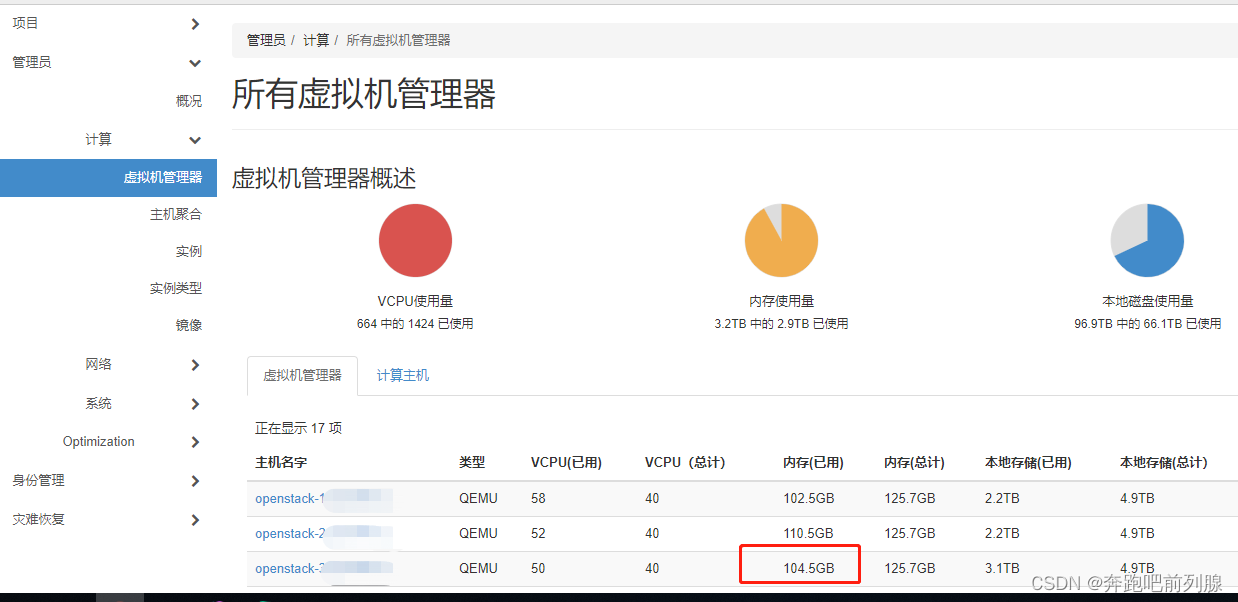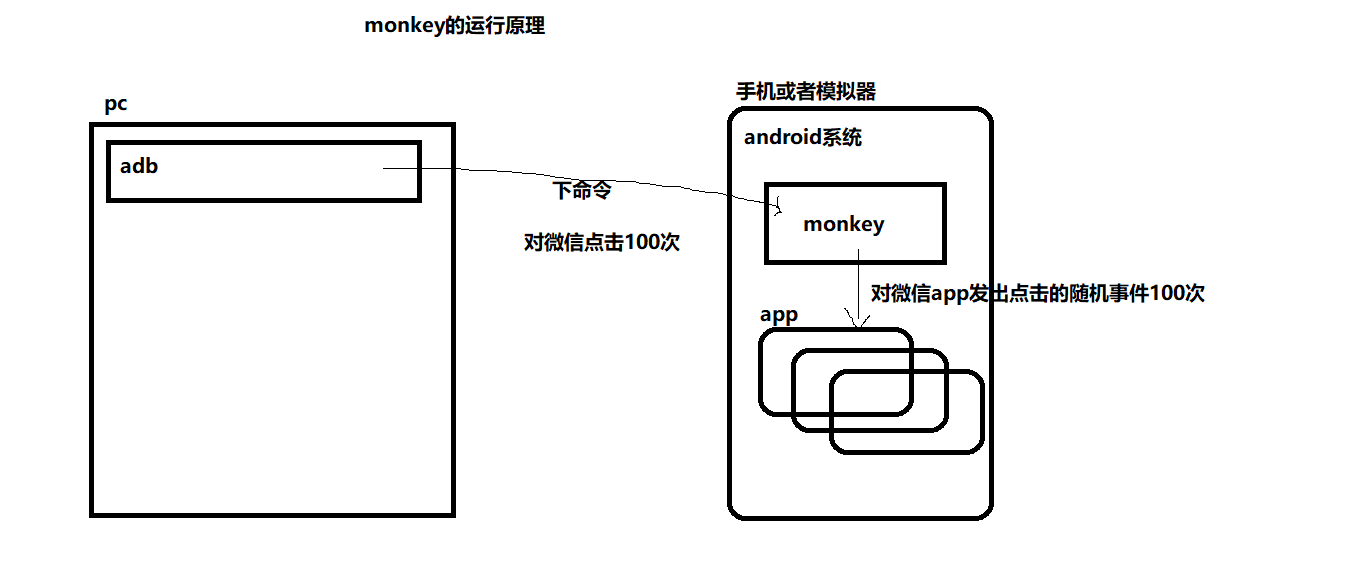我在笔记本中用VMware虚拟机安装了CentOS,并且在CentOS中部署了Tomcat作为Web服务器,笔记本和手机或其他设备连接同一WIFI,做开发时希望在手机上通过IP:端口号的形式访问网页,同时希望CentOS能够正常连接互联网。之前一直配置错误导致CentOS连不上网、其他设备访问不了服务器Tomcat里的网页,查了许多资料总算解决了,记录一下。
环境和软件:VMware Workstation 17、CentOS 8
1、VMware中开启要配置的虚拟机,打开虚拟机—设置,网络连接改为桥接模式。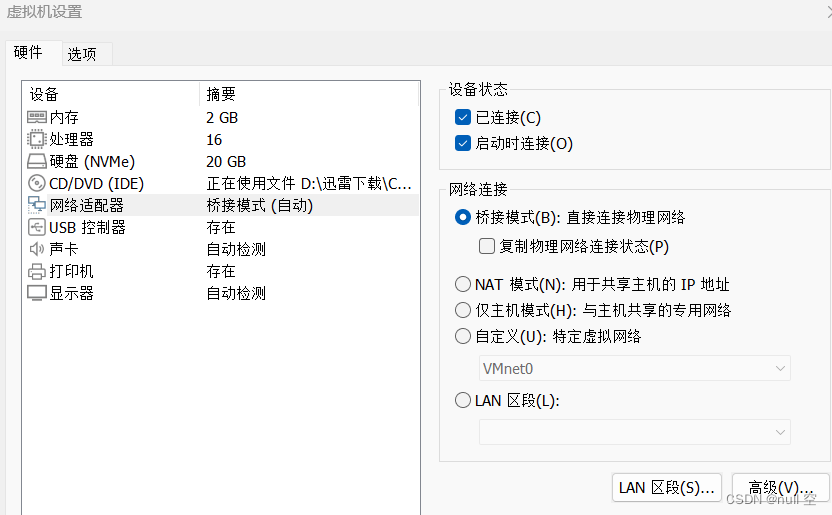
2、打开控制面板—网络和 Internet—网络和共享中心—更改适配器设置,双击正在使用的网络,再点击详细信息,查看物理机(即运行虚拟机的电脑)的网络信息,记下红框的详细信息,用其他方式如命令行查看也可。
 文章来源:https://uudwc.com/A/dPny9
文章来源:https://uudwc.com/A/dPny9
3、在VMware中点击 编辑—虚拟网络编辑器,点击 更改设置。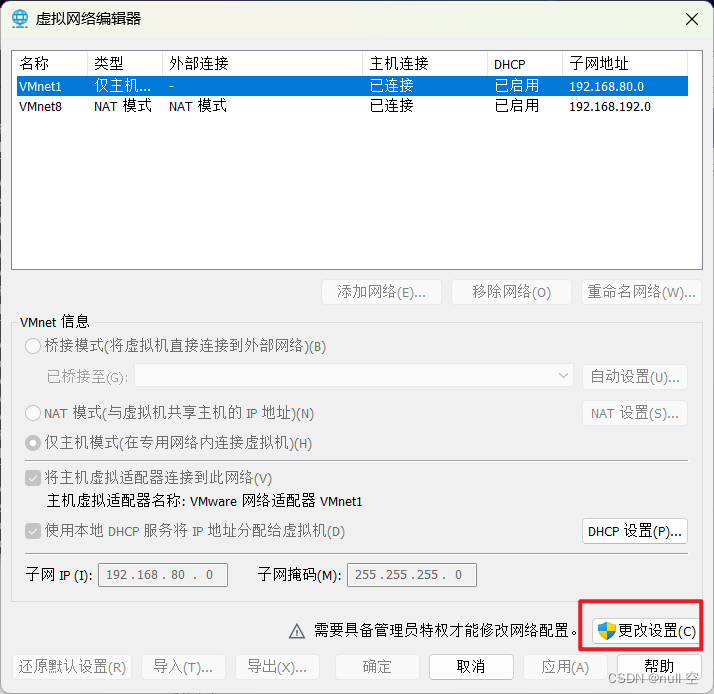
4、这里要选择第2步中查看到的网卡,我最初就是用自动设置导致虚拟机的CentOS连不上网。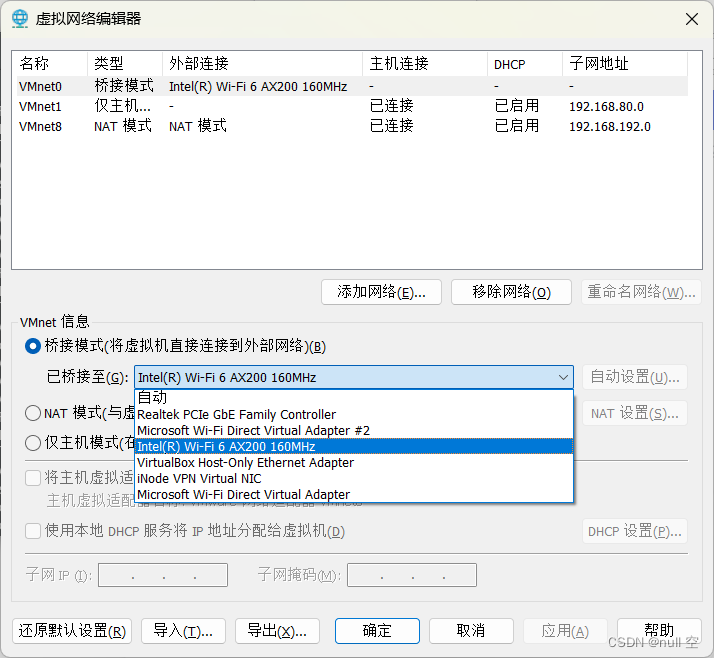
5、打开CentOS设置中的网络,点击IPv4打开这个界面。改为手动,然后地址填一个和物理机相同网段的IP地址即可,例如在第2步中查到物理机IP为192.168.2.102,那么这里随便填一个192.168.2.123(这个IP要记住,之后其他设备就通过这个IP来访问虚拟机中的服务),尽量避免和同一局域网内其他设备IP一样就行。查看第2步查到的信息,与物理机相同,子网掩码为255.255.255.0,网关为192.168.2.1,DNS为192.168.2.1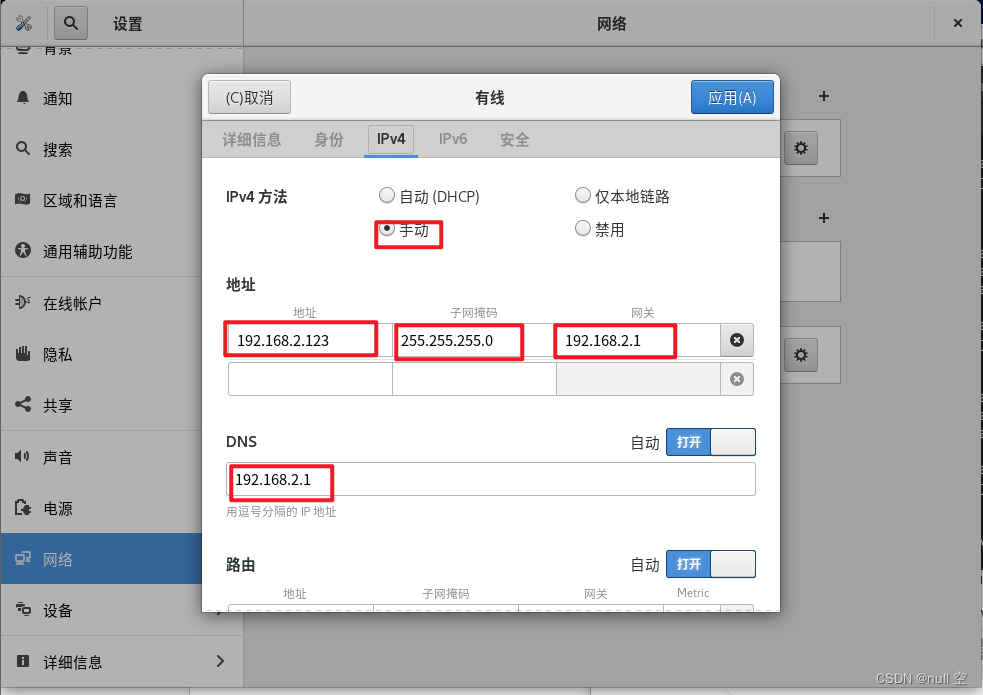
6、经过这样配置以后,同一局域网中的其他设备就可通过上一步在CentOS中填写的IP以 IP:端口号 来访问虚拟机中CentOS上部署的服务了,比如这里就访问了Tomcat的默认页面。同时CentOS也可以正常访问互联网。
如果其他设备还是访问不了CentOS,那么注意下端口号是否与设置的一致,以及CentOS防火墙是否打开端口,如果没有可通过命令开启。这样才能正常访问。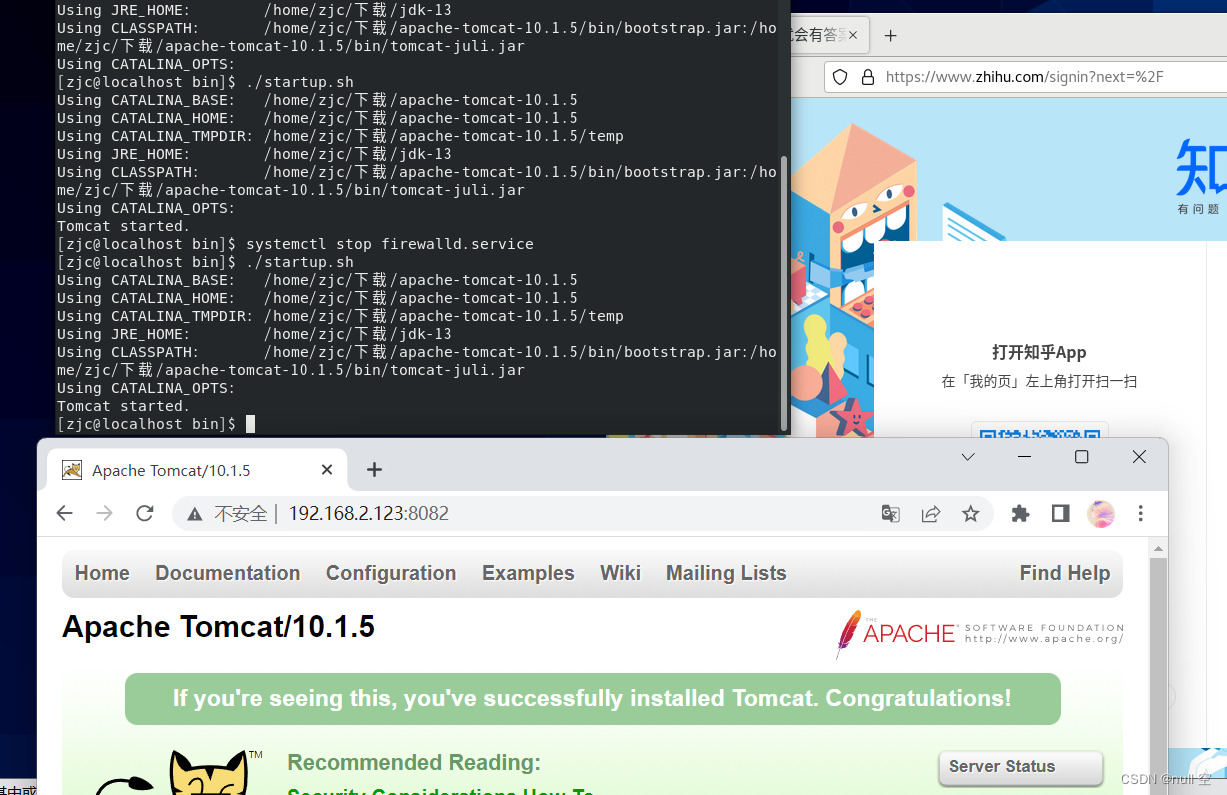 文章来源地址https://uudwc.com/A/dPny9
文章来源地址https://uudwc.com/A/dPny9